System Center Operations Manager (SCOM) 2022 – это последняя версия мониторингового решения Microsoft для вашего предприятия. Это руководство покажет вам, как установить ваш первый ‘Сервер управления’, который обрабатывает всю коммуникацию и отправку данных в его SQL базы данных для последующего извлечения и анализа.
В случае, если вы пропустили это, я только что прошел через долгое и в какой-то мере трудное испытание по установке Microsoft Endpoint Configuration Manager (2022) в моей лаборатории. Это было утомительно. Количество подготовки и предварительного планирования требуемое для этого поражает.
Надо отдать должное, у Microsoft есть качественная документация по этому вопросу, и ее было довольно легко следовать. Но, по моему честному мнению, все ясно.
I believe Microsoft is keeping things tedious and inefficient for a reason: They want you to migrate to the cloud, of course! Start using the Microsoft Endpoint Manager admin center in your Microsoft 365 space. Let us take care of these steps and provide you with an easy-to-use Platform as a Service (PaaS) solution. Yes, I know, that’s the future.
Ну, у меня больше опыта с System Center Operations Manager, так что я уверен, что процесс установки моего первого сервера управления с новой версией ‘2022’ должен быть немного проще и менее болезненным. Позвольте мне дать вам базовое представление.
Минимальные требования для System Center Operations Manager 2022
Чтобы получить всю последнюю информацию о системных требованиях для System Center Operations Manager 2022, обязательно посетите официальную страницу поддержки Microsoft, которая часто обновляется.
Специальное замечание – ЭТОМУ вы захотите уделить внимание. Для основных компонентов System Center Operations Manager 2022 вам понадобится:
- Либо Windows Server 2019 либо Windows Server 2022, поскольку Windows Server 2016 или более ранние НЕ поддерживаются.
- SQL Server 2017 и SQL Server 2019 (CU8+) являются единственными поддерживаемыми движками баз данных для баз данных SCOM.
Подготовка к работе
Во-первых, у меня есть свежий сервер Windows Server 2022 (WS22-SCOM-MS01), готовый к установке. Я также планирую использовать тот же сервер SQL Server 2019, на котором уже есть базы данных SharePoint Server Subscription Edition и новые базы данных Microsoft Endpoint Manager (System Center Configuration Manager). Таким образом, мы добавим третье приложение в его библиотеку баз данных, и это должно быть интересным опытом. Кстати, я собирался упомянуть об этом в моем последнем сообщении, но у меня закончилось место. ?
В качестве регулярной задачи “обслуживания” я обновил приложение SQL Server Management Studio (SSMS) и установил последнее кумулятивное обновление для SQL Server 2019 на моем сервере SQL (AD-WS19-SQL01). Последнее обновление CU можно найти здесь, а скачать последнюю версию SSMS можно здесь.
Для получения программного обеспечения вы можете использовать те же ресурсы, о которых я упомянул в моем предыдущем сообщении о менеджере конфигурации центра System Center: Вы можете использовать Центр обслуживания по лицензированию объемного доступа или веб-сайт оценки от Microsoft.
После того, как вы скачаете ISO-образ, вы можете его подключить и извлечь файл .EXE во временное местоположение. Затем вы можете выполнить файл .EXE, который попросит вас выбрать местоположение для размещения файлов установки.
Да, я знаю: это НЕ современный и эффективный подход. Я не знаю, почему ISO не оформлен, как почти каждый другой ISO, и просто включает файлы установки. Многоэтапный процесс здесь НЕ соответствует “2022”.
В любом случае, после извлечения файлов, запустите setup.exe от имени администратора.
Установка System Center Operations Manager 2022
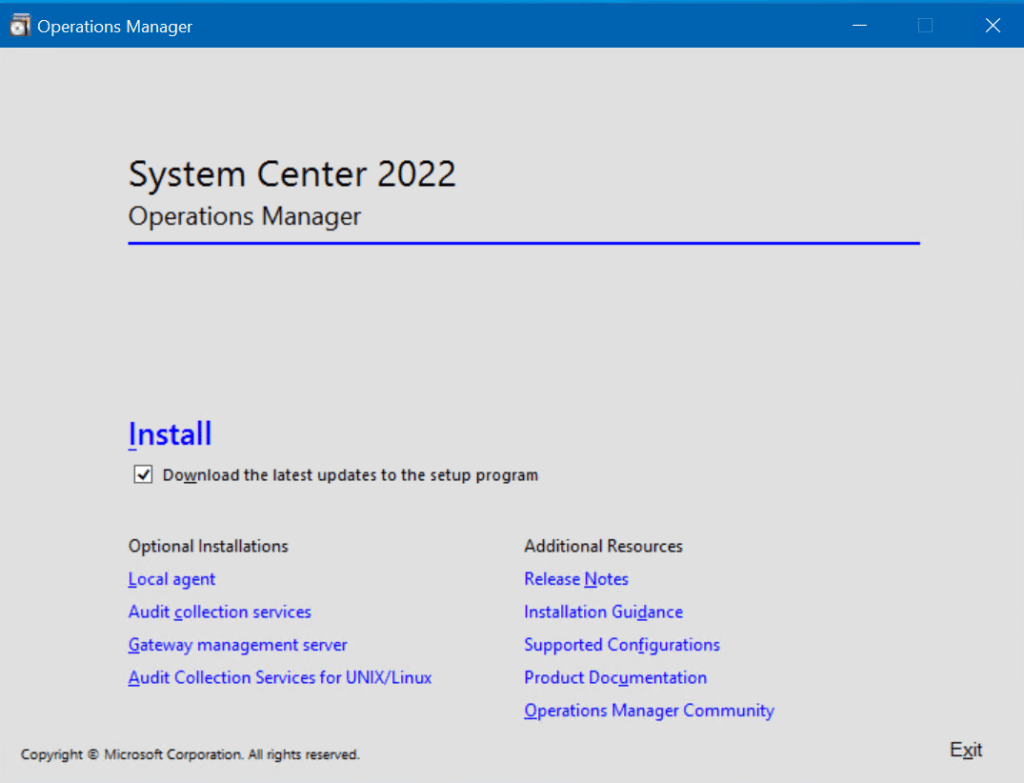
Поскольку я всегда обновляю программы установки, чтобы сделать их более надежными и безопасными, я отмечу галочку ‘Скачать последние обновления для программы установки’ и нажму “Установить”.
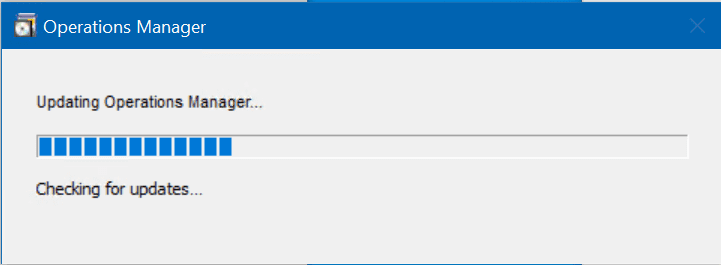
Первое решение, которое нам нужно принять, – выбор устанавливаемых функций.
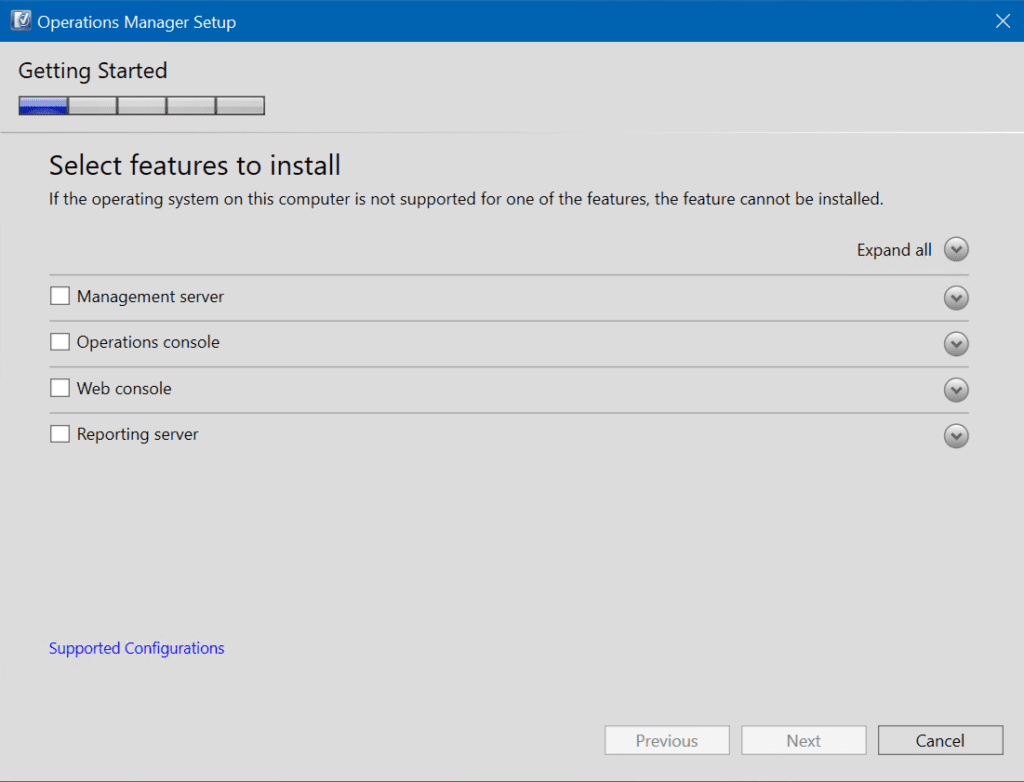
Для целей этой лабораторной работы я выберу первые два, Сервер управления и Консоль операций. Вы можете развернуть каждый элемент, чтобы получить описание.
Моим планом здесь является установка основного Сервера управления для создания фундамента и Консоли операций для взаимодействия с ним. В будущем у меня будет еще один пост, где я установлю два последних компонента, Веб-консоль и Сервер отчетов.
I’ll click Next after selecting the aforementioned two items. Here, we can choose an alternate installation location if necessary.
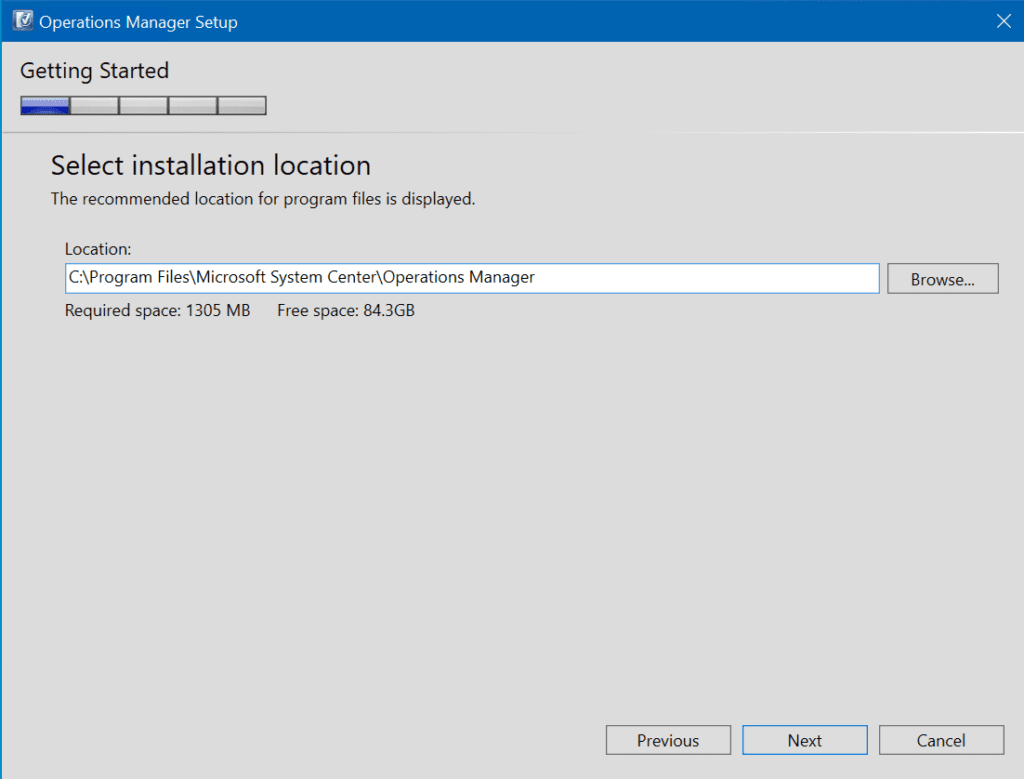
После нажатия Далее, я честно говоря поражен…
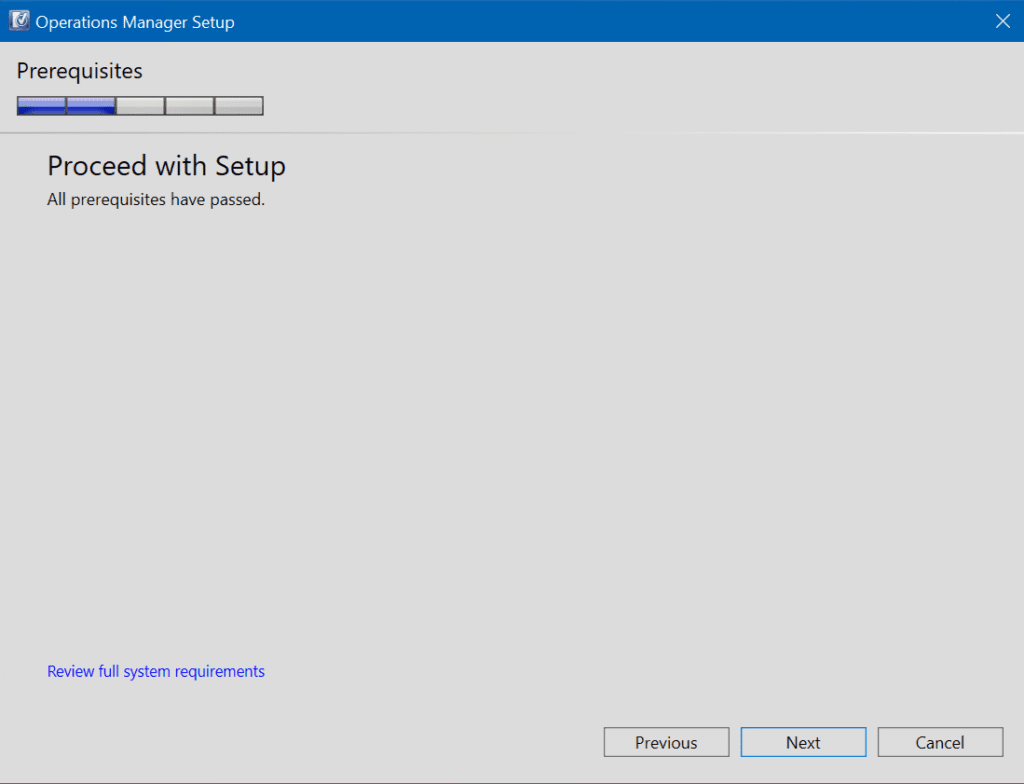
Действительно, я поражен! Возможно, команда инженеров по System Center Operations Manager потратила какое-то время на то, чтобы “упростить” требования перед установкой SCOM, или они сотрудничали с командой Windows Server, чтобы современные версии ОС, такие как Windows Server 2022, могли сразу быть готовы к использованию.
Снова, я не выполнял НИКАКОЙ подготовительной работы на этом сервере, кроме запуска Windows Update для установки обновлений по уровню “Вторник обновлений” в апреле 2022 года. На момент написания этого текста, сервер имеет сборку ОС – 20348.643. Давайте продолжим.
Создание первого Сервера управления
В следующем разделе настройки мы создаем наш первый Сервер управления в новой группе управления. Я назову новую группу управления как REINDERS-LAB.
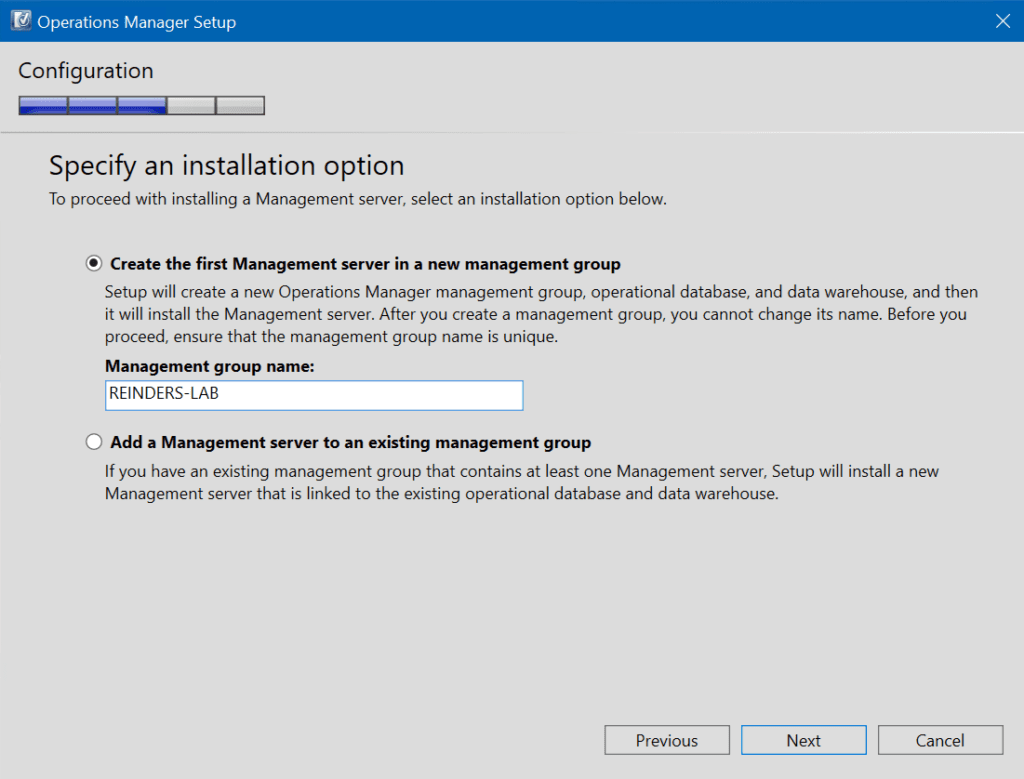
Прочитайте условия лицензионного соглашения, установите флажок и нажмите Далее.
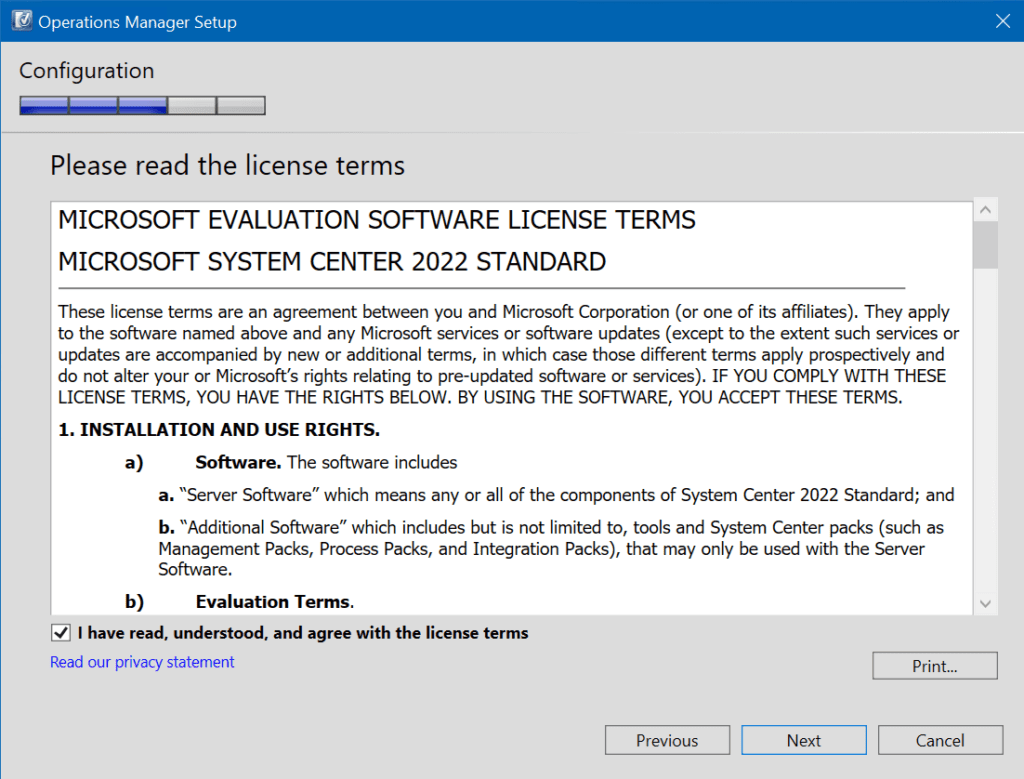
Настройка SQL-баз данных
Затем мы приступаем к настройке SQL-баз данных. Сначала вводим название SQL-сервера и необязательный экземпляр.
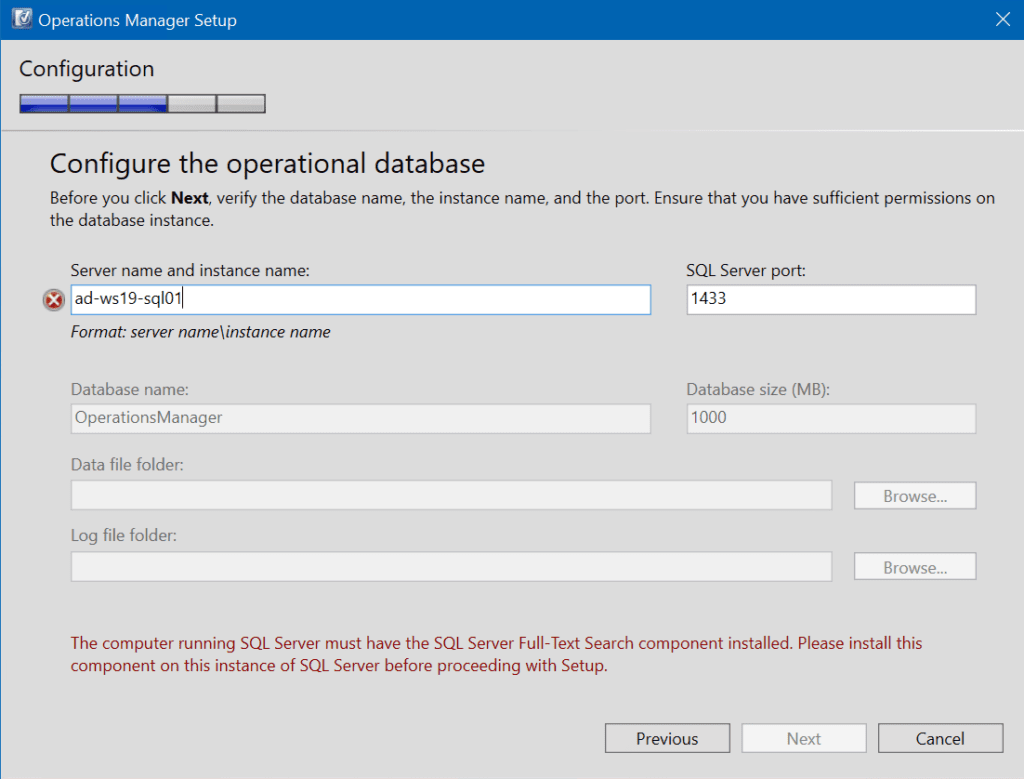
Если вы заметили красный текст внизу, нам нужно установить компонент ‘Полнотекстовый поиск SQL Server‘ на наш SQL-сервер. Давайте сделаем это!
На моем SQL-сервере я открыл Панель управления и нажал на Программы и компоненты. Я нажал на ‘Microsoft SQL Server 2019 (64-разрядная)’ и нажал кнопку ‘Удалить/Изменить’. По запросу я выбрал место расположения файлов установки SQL Server 2019.
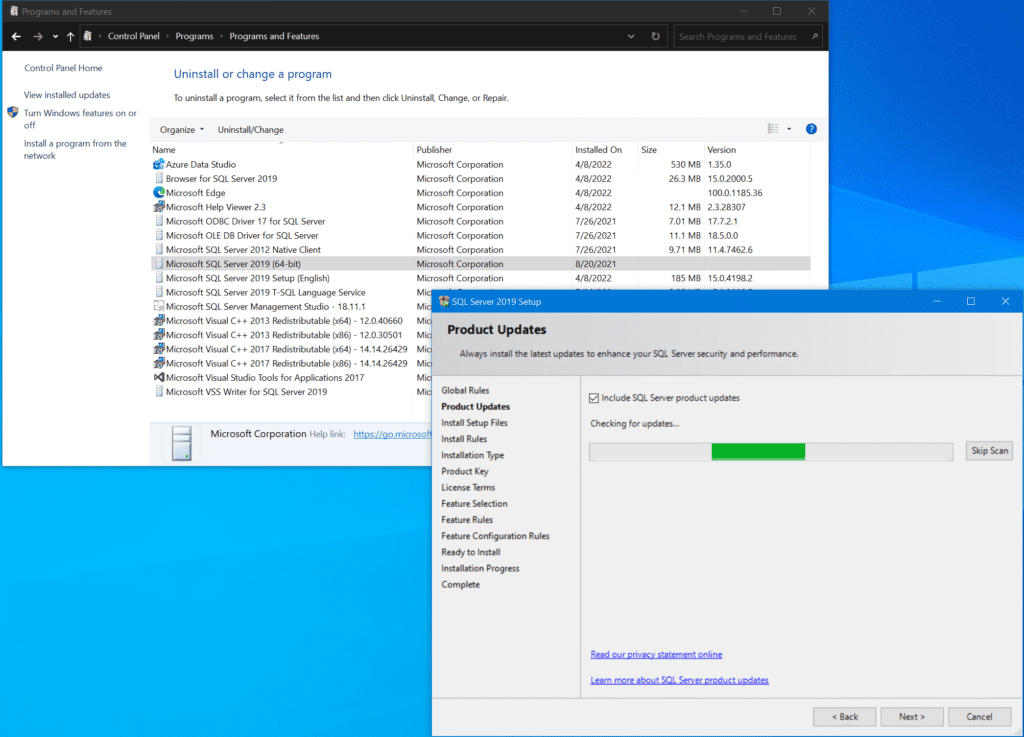
На экране типа установки мы выберем добавить функцию к существующему экземпляру.
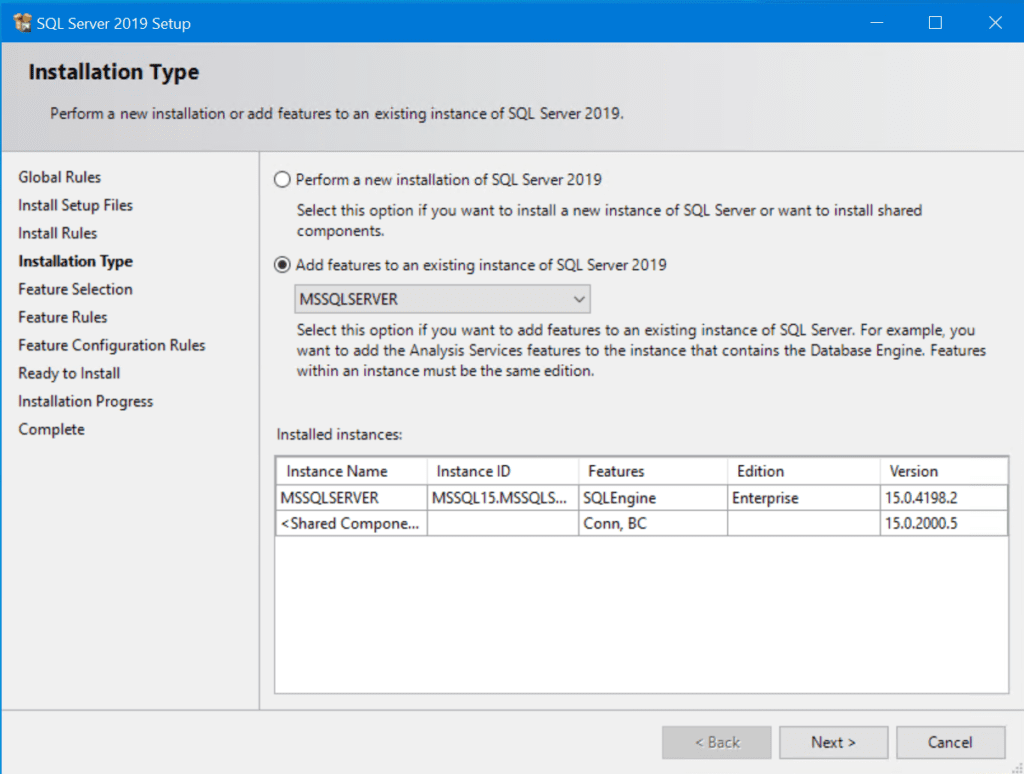
I found it! Put a checkmark in the ‘Full-Text and Semantic Extractions for Search‘ item, and click Next.
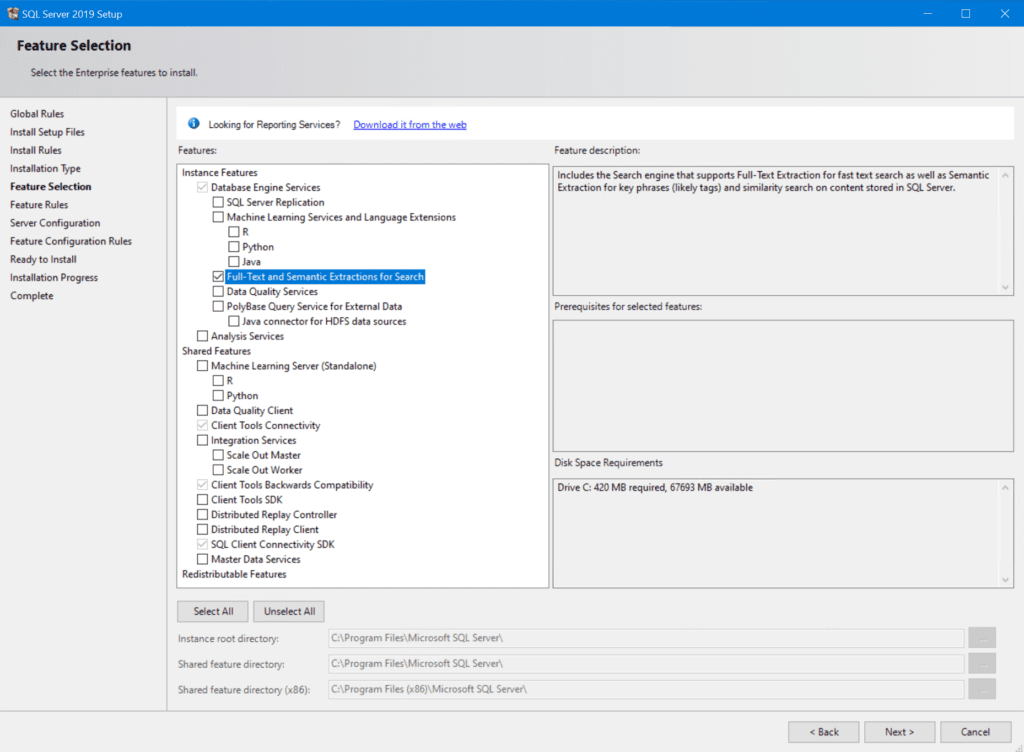
Вы можете продолжить установку, которая должна завершиться успешно.
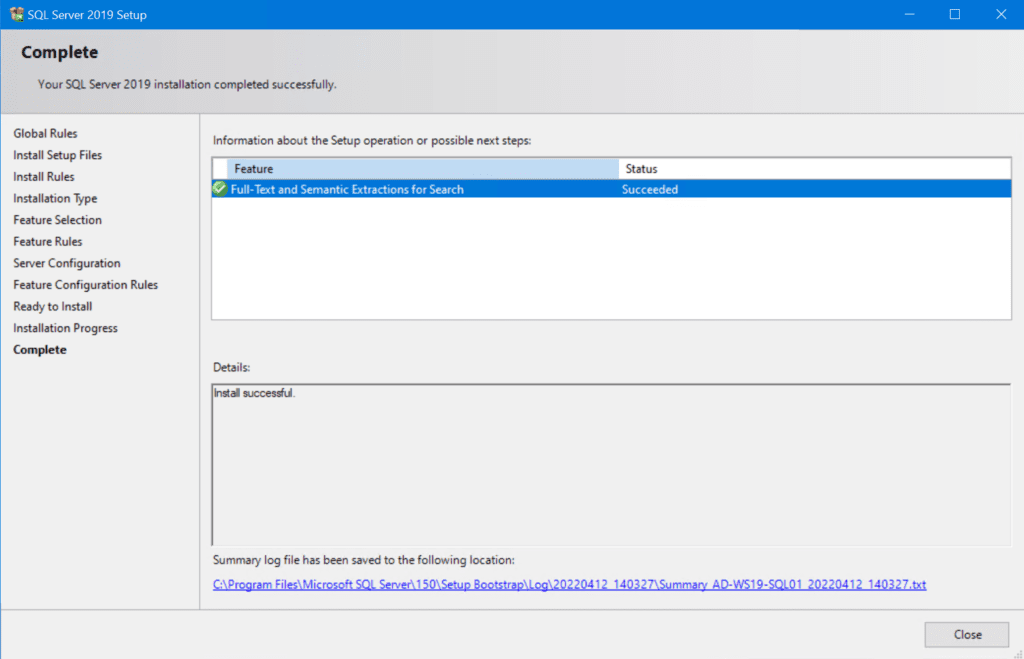
Хорошо, вернувшись к установке System Center Operations Manager, я просто снова ввел имя SQL-сервера, и теперь мы можем продолжать. Подтвердите начальное имя базы данных и размер (все настройки по умолчанию должны быть хороши), и нажмите Далее.
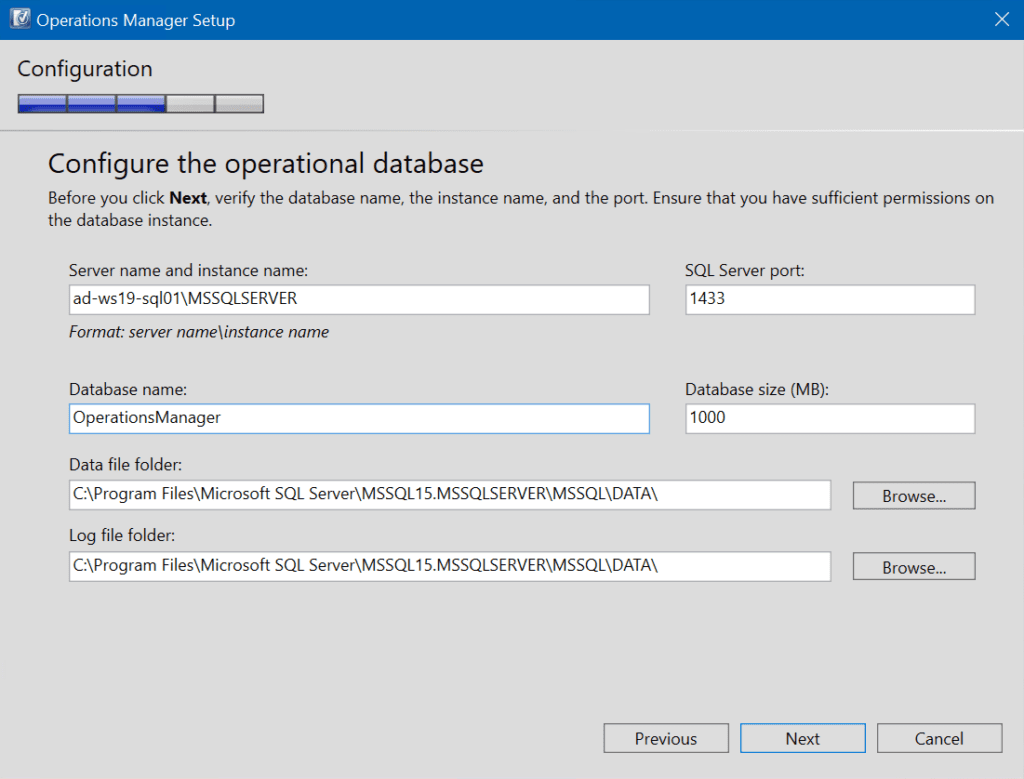
Система управления операциями использует две отдельные базы данных, поэтому сейчас мы выбираем начальную установку базы данных ‘хранилище данных‘. Снова введите имя SQL-сервера и экземпляра, и все должно быть настройками по умолчанию.
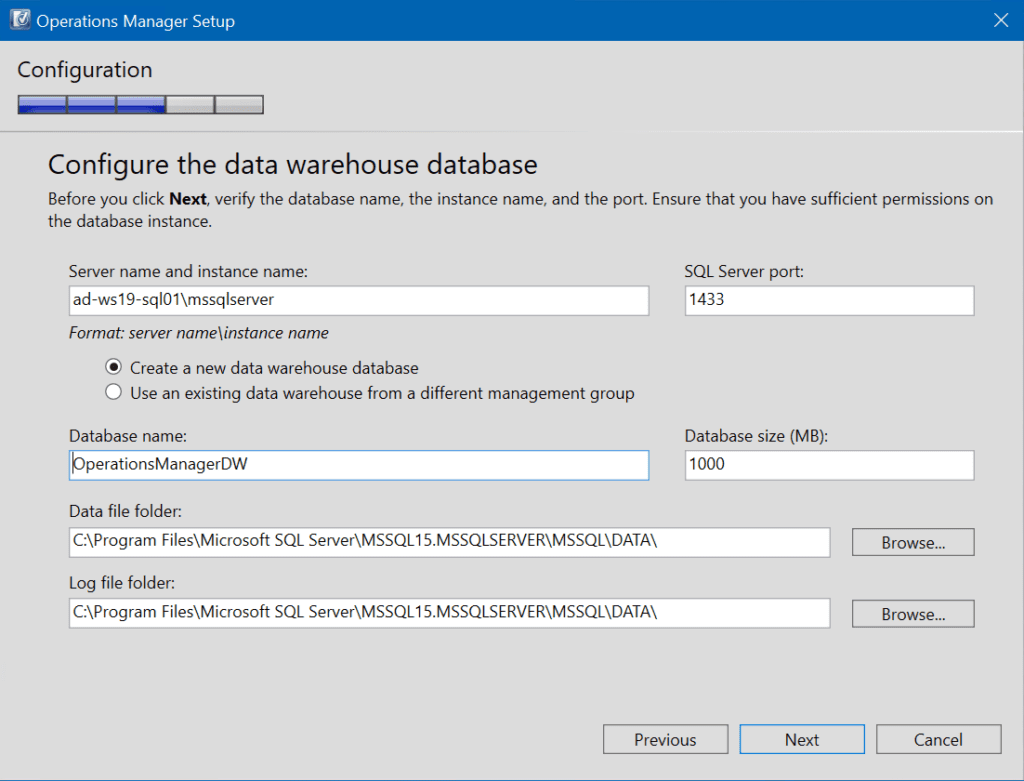
Настройка учетных записей операторов
Теперь мы можем немного поиграть с настройкой учетных записей служб для операторов. В производственной среде я настоятельно рекомендую создать отдельные учетные записи служб для каждой из 4 перечисленных задач.
Вам следует развернуть каждую учетную запись справа от этого окна, чтобы узнать больше о том, для чего эта учетная запись используется, и какие права и разрешения она нуждается, особенно на стороне SQL. После того, как вы разработаете структуру служебных учетных записей и создадите учетные записи, вы можете заполнить этот экран с доменным именем учетной записи и соответствующим паролем.
Для целей этого сообщения я буду использовать свою учетную запись, у которой есть права администратора в домене и роль ‘sysadmin’ в SQL Server.
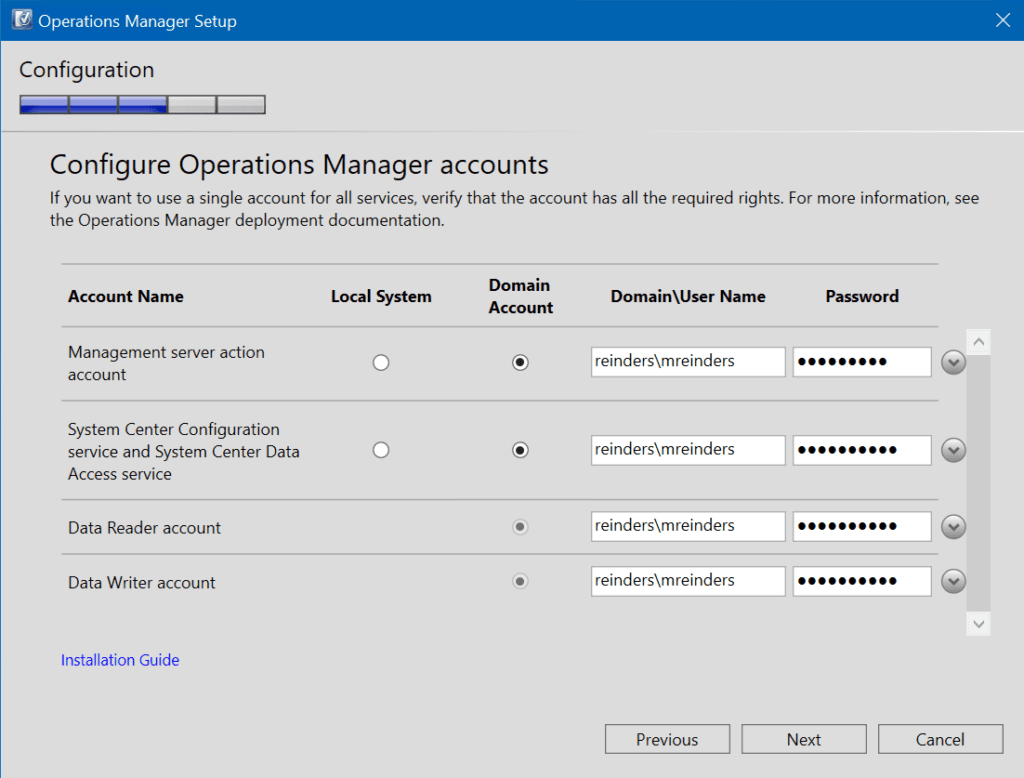
На экране Диагностика и данные использования вы можете прочитать информацию и нажать Далее.
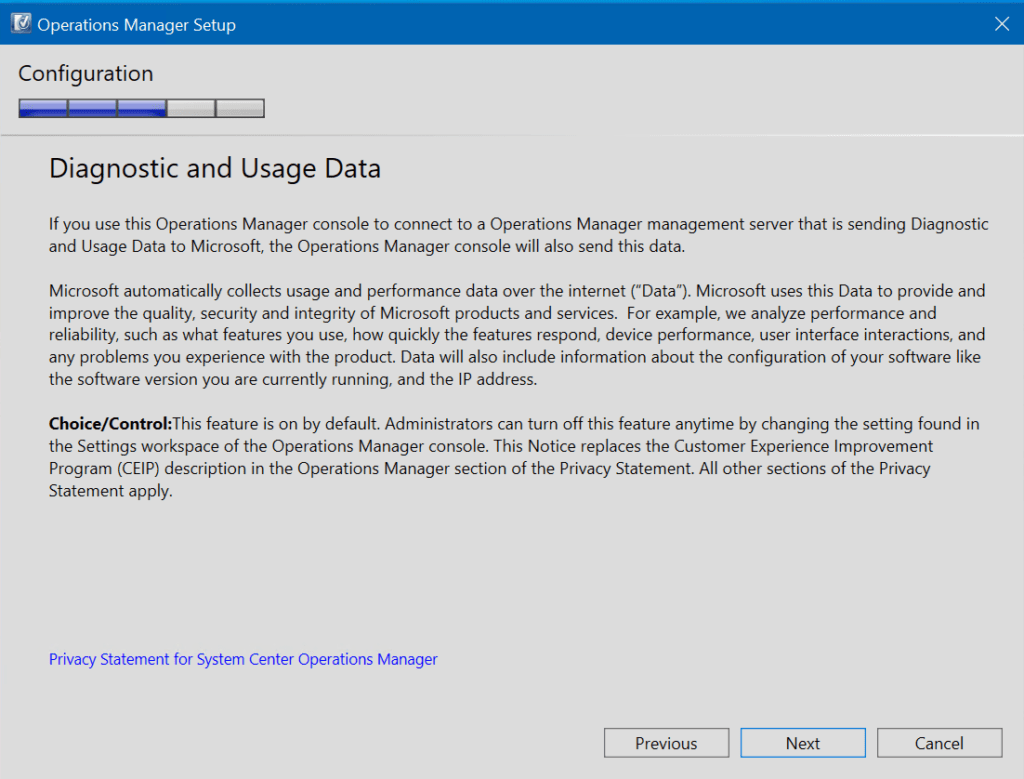
Прежде чем мы приступим, ознакомьтесь со страницей ‘Сводка установки’ и нажмите Установить!
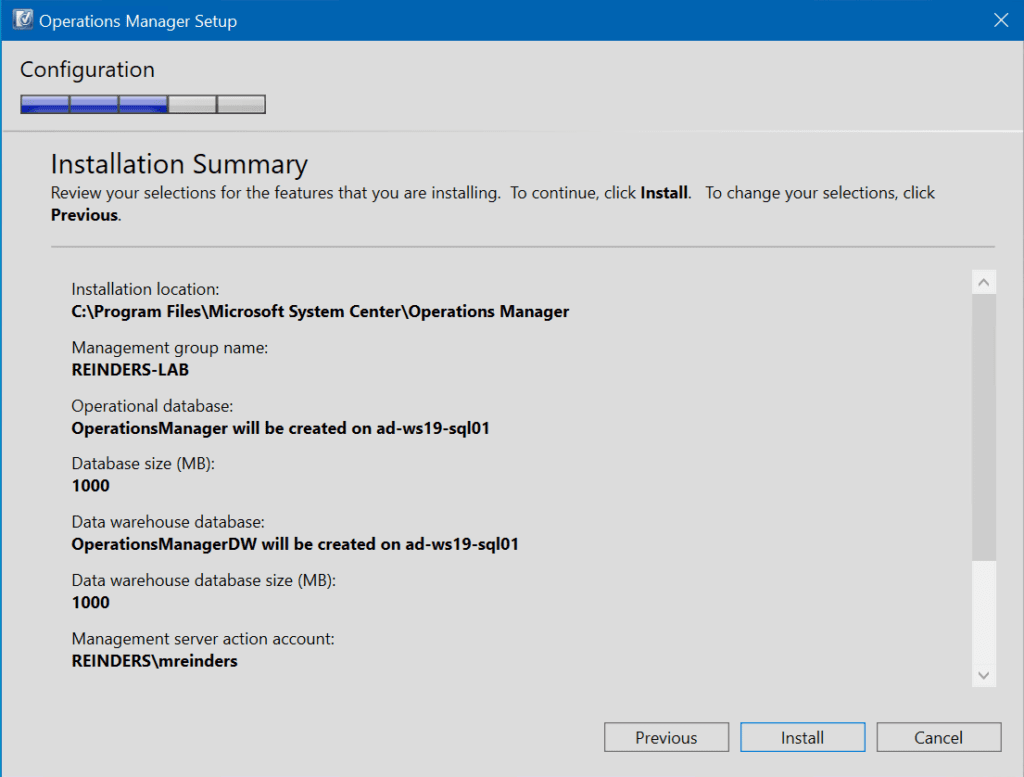
Отлично! Пожалуйста, не обращайте внимания на предупреждение о сервере управления, оно просто сообщает нам, что установлена оценочная версия. Есть простая процедура, которую вы можете выполнить в Консоли операций, или вы можете использовать команду PowerShell для добавления действующего ключа продукта из Центра обслуживания корпоративных лицензий или вашего соглашения с Microsoft.
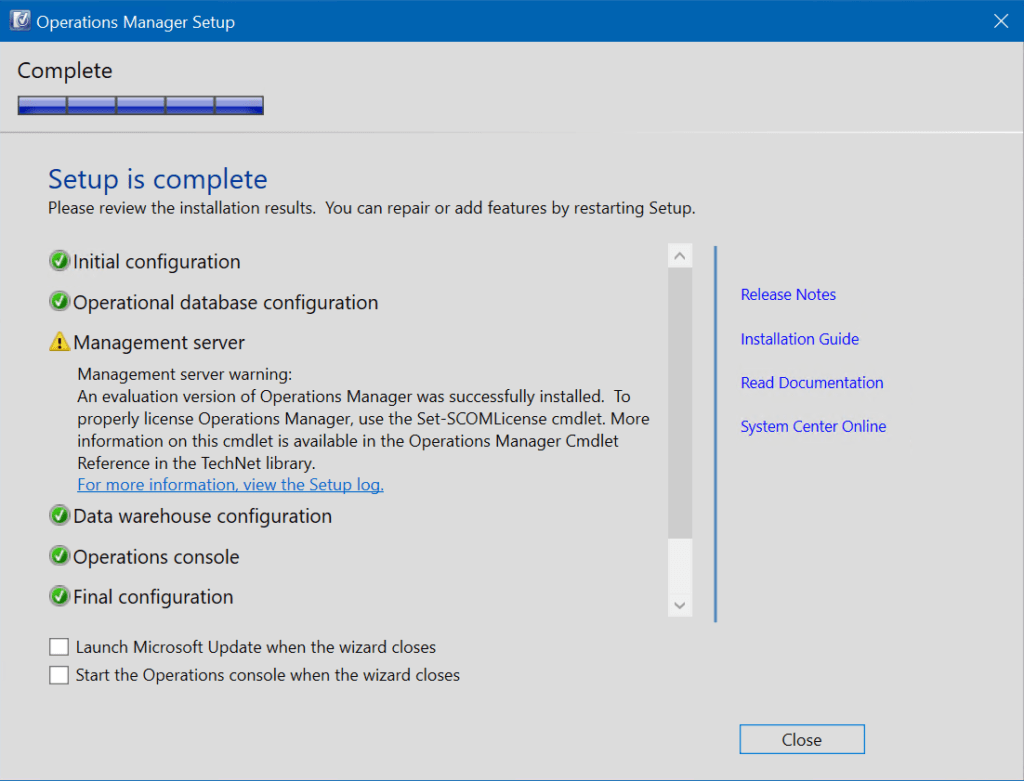
Вы можете нажать Закрыть на экране установки.
Начало работы с Консолью операций
Нажмите кнопку Пуск и вы увидите две новые программы для System Center Operations Manager – Консоль операций и Оболочка менеджера операций.
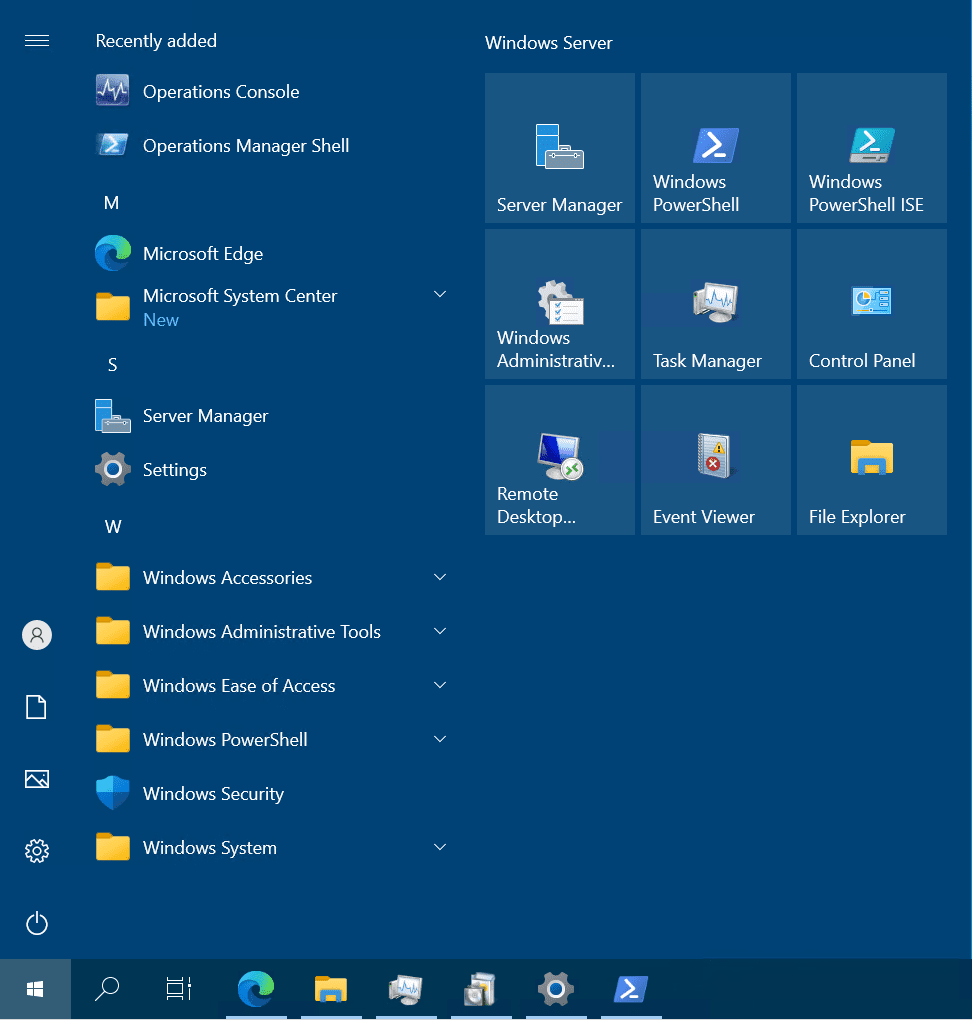
Давайте начнем с Консоли Операций. Вот System Center Operations Manager 2022!
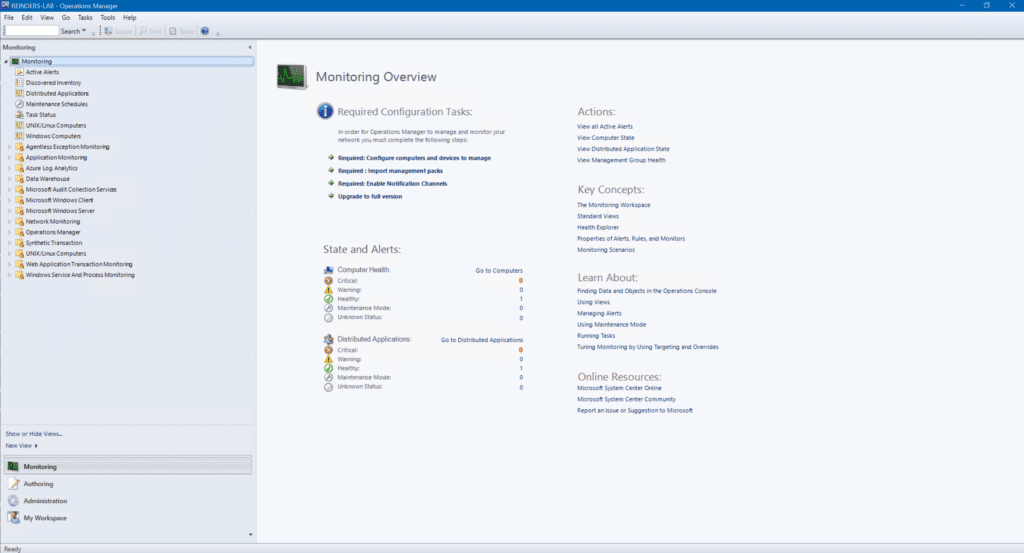
(Опционально) Лицензирование
Последний (опциональный) шаг в рамках вашей начальной настройки, если у вас есть действующая лицензия System Center 2022:
- Нажмите Справка -> О программе.
- На экране “О программе” нажмите кнопку Активировать.
- Вставьте или введите ваш лицензионный ключ и нажмите ОК.
- Теперь вам просто нужно перезапустить службу Доступа к данным на вашем сервере управления.
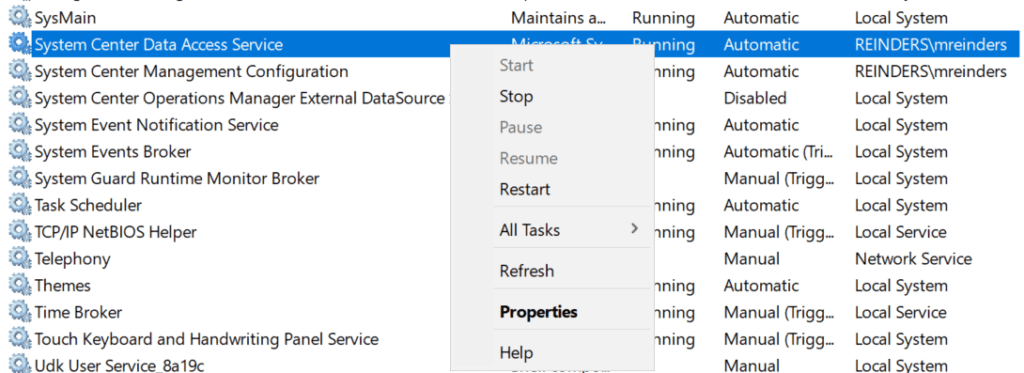
Заключение
Это все, дамы и господа. Надеюсь, этот пост поможет вам при следующей установке System Center Operations Manager. Как видите, это не так сложно по сравнению с тем, что требуется для установки System Center Configuration Manager 2022.
Если это не очевидно, это только начало вашего пути с System Center Operations Manager. Есть множество задач “после настройки”, которые нужно выполнить, прежде чем SCOM предоставит вашей компании какую-либо ценность. Ключевая задача — добавление агентов на ваши серверы Windows. SCOM затем может предупреждать вас, когда что-то пойдет не так.
Если у вас есть вопросы или комментарии, пожалуйста, дайте мне знать ниже. Я хотел бы узнать, как проходят ваши установки. Спасибо за чтение!
Source:
https://petri.com/how-to-install-system-center-operations-manager-2022/













